在不断发展的技术世界中,确保数字资产的稳定性和安全性至关重要。系统备份和还原是这种稳定性的基础,可作为防止意外数据丢失或系统故障的安全网。在这本综合指南中,我们将深入研究 Timeshift 的世界 – 一个强大的工具,可以简化在 Debian Linux 上创建和恢复系统快照的过程。
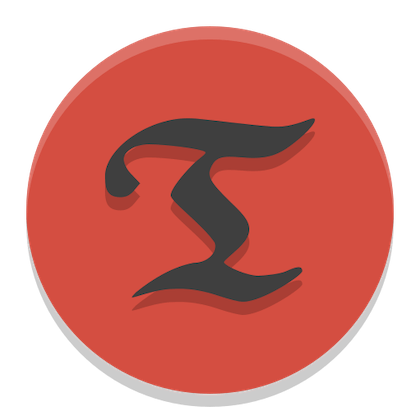
在 Debian 12 书虫上安装 Timeshift
第 1 步。在我们安装任何软件之前,通过在终端中运行以下命令来确保您的系统是最新的非常重要:apt
sudo apt update
此命令将刷新存储库,允许您安装最新版本的软件包。
第 2 步。在 Debian 12 上安装 Timeshift。
更新存储库后,继续安装 Timeshift。在终端中键入以下命令:
sudo apt install timeshift
通过输入“Y”并按回车键确认安装。 Debian 的 APT 软件包管理器将获取安装所需的文件和依赖项。
第 3 步。在 Debian 上启动时移。
安装完成后,在应用程序菜单中找到时移。只需搜索“时移”,然后单击图标即可启动应用程序。
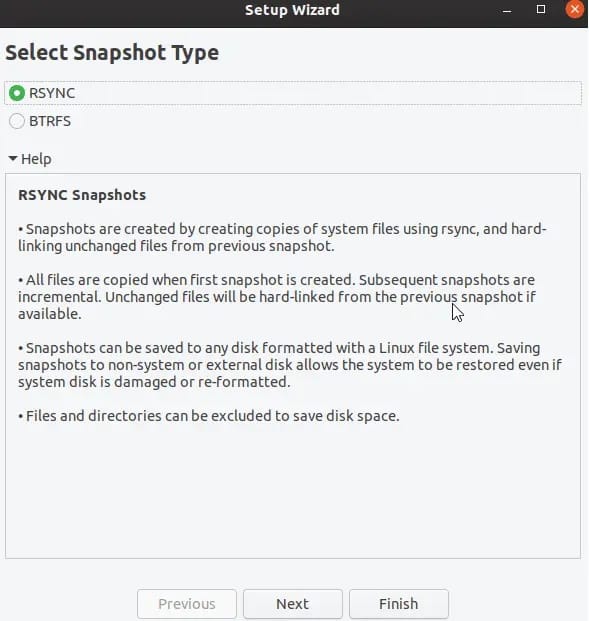
第 4 步。配置时移。
以最佳方式配置时移是成功备份策略的关键。让我们探讨如何定制时移的设置以满足您的要求。
- 备份设置:
- 快照类型:根据您的文件系统首选项在“Rsync”和“BTRFS”快照模式之间进行选择。
- 快照级别:确定要包含在快照中的目录,例如根文件系统或特定于用户的文件夹。
- 快照位置:选择存储快照的目标,考虑可用存储空间。
- 频率和调度:
- 手动快照:根据需要从时移应用程序手动创建快照。
- 定时快照:通过配置定时备份自动执行该过程。打开终端并输入:
sudo timeshift --create --schedule
此命令设置定时备份,确保您的系统定期受到保护。
- 创建和管理快照:
创建快照是时移功能的本质。让我们探讨一下如何轻松创建、管理和还原快照。
- 手动创建快照:
- 从应用程序菜单中打开时移。
- 单击“创建”以启动新快照。
- 添加有意义的描述以标识快照。
- 选择快照类型(Rsync 或 BTRFS)。
- 根据所需的备份范围选择快照级别。
- 单击“创建”以生成快照。
- 自动化快照管理:
- 定期查看和管理快照,以防止过度消耗存储。
- 打开时移并选择“设置”。
- 调整快照级别和保留设置以保持最佳快照历史记录。
- 恢复系统:
使用 Timeshift 时,将系统恢复到以前的状态变得毫不费力。无论您是面临软件冲突还是系统错误,Timeshift 的恢复功能都可以挽救这一天。
- 手动恢复:
- 打开时移并单击“恢复”以访问可用快照列表。
- 选择要还原的快照。
- 选择还原的位置(原始位置或自定义)。
- 确认您的选择并启动还原过程。
- 命令行恢复:
在终端中,输入命令:
sudo timeshift --restore
第5步。故障排除和常见问题。
与任何软件一样,Timeshift可能会在此过程中遇到打嗝。以下是一些常见问题和故障排除步骤:
1. 磁盘空间不足:如果在快照创建过程中收到磁盘空间不足的错误,请确保所选快照位置具有足够的存储空间。您可能需要清理空间或选择其他位置。
2. 快照创建失败:如果快照创建失败,请使用以下方法以管理权限从终端运行时移:
sudo timeshift --create
3. BTRFS 特有的问题:如果使用 BTRFS 快照模式,请确保您的文件系统支持它,并考虑向 Debian 社区或时移文档寻求帮助。
感谢您使用本教程在 Debian 12 书虫上安装最新版本的 Timeshift。有关其他帮助或有用信息,我们建议您查看 Timeshift 官方网站。







